どうも!
かごです。
今回は、初心者の私がグーグルアドセンスのads.txtファイルをwpxサーバーで設置する方法を紹介します。
アドセンスに変な文字が…
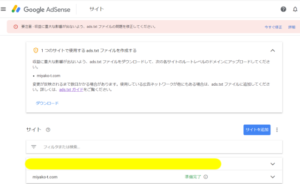
久しぶりにアドセンスへログインすると
要注意ー収益に重大な影響が出ないよう、ads.txtファイルの問題を今すぐ修正してください。
という文字が!
何だかよくわからんけどw
今すぐ修正を押して作業を開始しました。
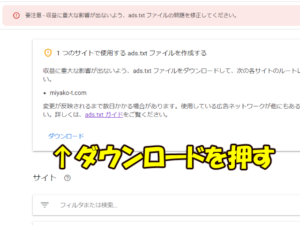
今すぐ修正を押し、次の画面のダウンロードを押すと、PCにads.txtファイルが保存されます。
(保存した所を覚えててください)
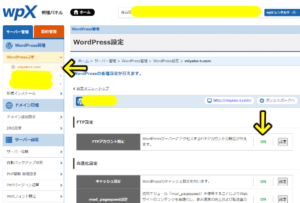
そして、wpxサーバーを開き、FTPアカウント設定をONにして、次の場面で設定変更を押します。
(私のはすでにONになってます)
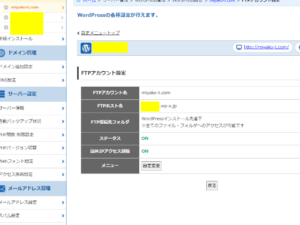
利用設定、FTP接続先フォルダ変更オプション、国外IPからのアクセス制限に全部チェックをして設定変更を押します。
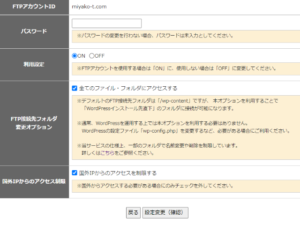
ここで、パスワードを覚えている人は何も入れずにスルーでいいですが、私の様にパスワードを忘れている人は、パスワードを新しく入力して設定変更を押します。
このパスワードは後で使うので、絶対覚えててくださいね。
今度はFFFTPをダウンロードします↓
ダウンロードが終わったら、新規ホストを押します。

そして、
ホストの設定は何も書かず。
ホスト名にはFTPホスト名を
ユーザー名にはFTPアカウント名を
wpxサーバーからコピーします。
パスワードはさっき変更していたら、そのパスワードを入れOKを押します。
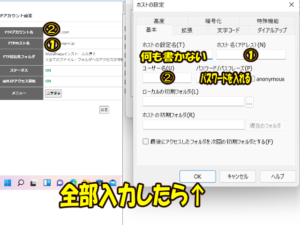
あとは、接続されたら左の画面のads.txtを右に移したらOKです。
私の場合、ads.txtファイルをダウンロードして3回入れてしまったのですがw
1個で大丈夫です。
ちなみにads.txt2を最初入れていたんですが、修正できなかったので、最初のads.txtを入れてくださいね。
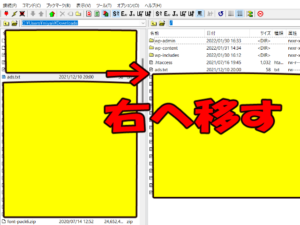
最後に、グーグル検索でhttps://自分のドメイン名(例 miyako-t.com)/ads.txtを入れて下記のような画面が出たら大丈夫です。
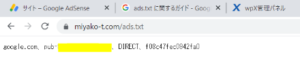
ちなみに最初の↓この文字は6時間くらいで消えていました。
要注意ー収益に重大な影響が出ないよう、ads.txtファイルの問題を今すぐ修正してください。
以上、アドセンスのads.txtファイル設置方法でした!
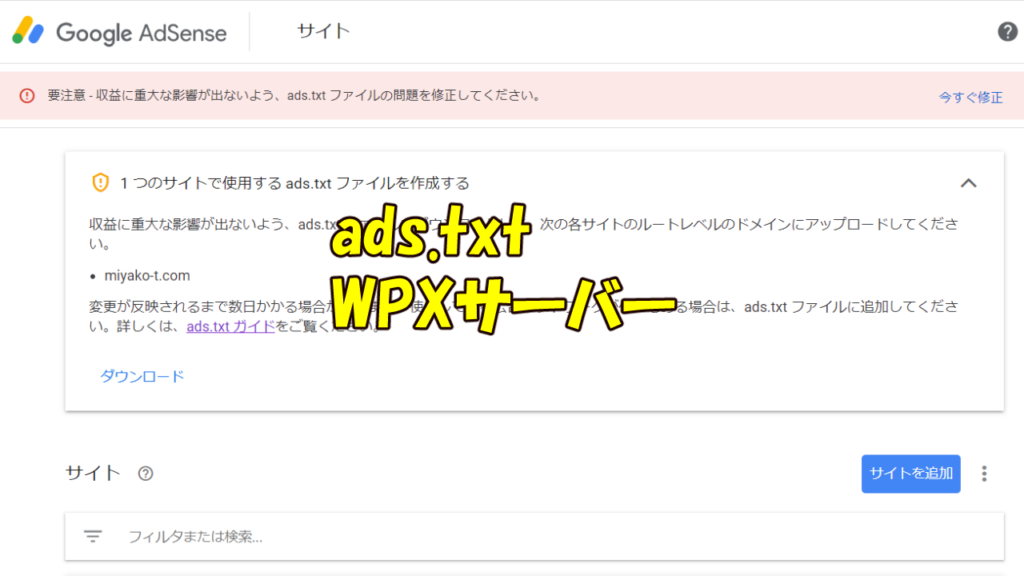


コメントを残す